快速设置fast路由器的wifi密码(以快速设置fast路由器wifi密码为例,详细教程和注意事项)
在如今高科技时代,无线网络已成为人们生活中不可或缺的一部分。而为了保护网络的安全性,设置一个强密码是必不可少的。本文将以fast路由器为例,详细介绍如何快速设置wifi密码,并提供一些注意事项供读者参考。

1.确认路由器型号和管理员权限
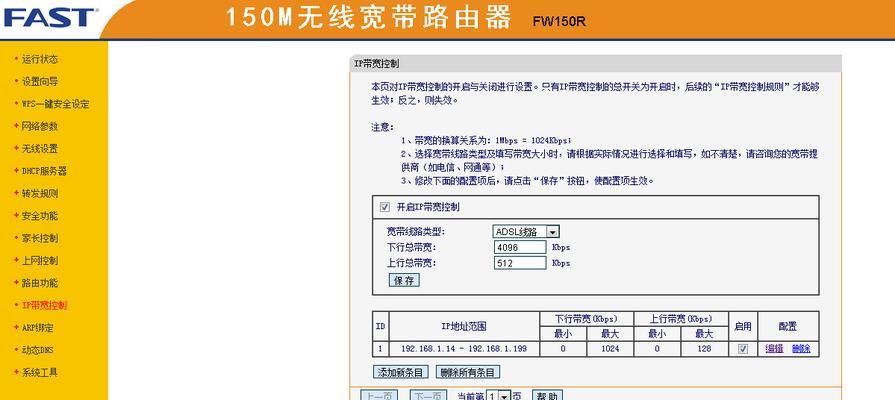
确保你的路由器是fast型号,并且你拥有管理员权限,以便进行设置。
2.连接到路由器
使用电脑或手机,通过无线方式或网线连接到fast路由器。
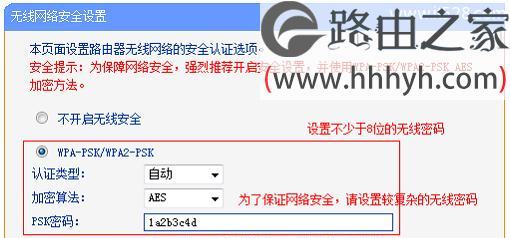
3.打开浏览器并输入路由器IP地址
打开任意浏览器,并在地址栏输入fast路由器的IP地址(通常是192.168.0.1或192.168.1.1)。
4.输入管理员用户名和密码
根据fast路由器的默认设置,输入管理员用户名和密码。如果你没有更改过默认设置,可以在fast官方网站或说明书中找到默认的用户名和密码。
5.导航到无线设置页面
在路由器管理界面中,找到并点击“无线设置”选项,进入无线设置页面。
6.选择加密类型
在无线设置页面中,选择合适的加密类型,如WPA2-PSK,以提供更高的安全性。
7.输入新的wifi密码
在相应的输入框中,输入你想要设置的新的wifi密码。记住,一个强密码应包含大小写字母、数字和特殊字符。
8.确认并保存设置
确认输入的密码无误后,点击保存或应用设置按钮,以保存新的wifi密码。
9.重新连接到wifi网络
手机或电脑会自动断开与fast路由器的连接,重新连接时,输入刚才设置的新密码即可。
10.测试wifi连接
打开任意浏览器或应用程序,确保能够正常访问网络,以验证wifi连接是否成功。
11.修改默认管理员用户名和密码
为了增加网络安全性,建议修改默认的管理员用户名和密码。在路由器管理界面中找到相关选项,并按照提示进行修改。
12.定期更改wifi密码
为了保护无线网络免受黑客攻击,建议定期更改wifi密码,例如每三个月或六个月一次。
13.注意密码的安全性
设置新的wifi密码时,避免使用与个人信息相关的内容,并确保密码足够复杂和难以猜测。
14.记住wifi密码
为了避免频繁输入密码,建议将wifi密码保存在安全的地方,或者使用密码管理工具进行管理。
15.密码遗忘时的解决方法
如果不小心忘记了wifi密码,可以在fast官方网站或说明书中找到密码重置的方法。
通过本文的教程,你已经学会了如何快速设置fast路由器的wifi密码。记住,设置一个强密码是保护网络安全的基础,并且定期更改密码以增加安全性。同时,保持密码的安全性和避免遗忘密码也是非常重要的。祝你享受安全的无线网络体验!













